Как и на iPhone, iPad и даже Apple Watch, загрузка приложений на Apple TV – это быстрый и простой процесс. Всего за несколько шагов вы сможете наслаждаться огромным количеством приложений на большом экране.
Давайте посмотрим, как добавлять приложения на Apple TV.
Как добавить приложения на Apple TV
Вкратце, вы можете загружать приложения только на Apple TV HD или Apple TV 4K. Предыдущие модели не имеют App Store.
Чтобы начать загрузку приложения, возьмите пульт Siri Remote на Apple TV и найдите значок App Store на главной странице Apple TV. Это работает очень похоже на App Store на устройствах iOS или macOS.
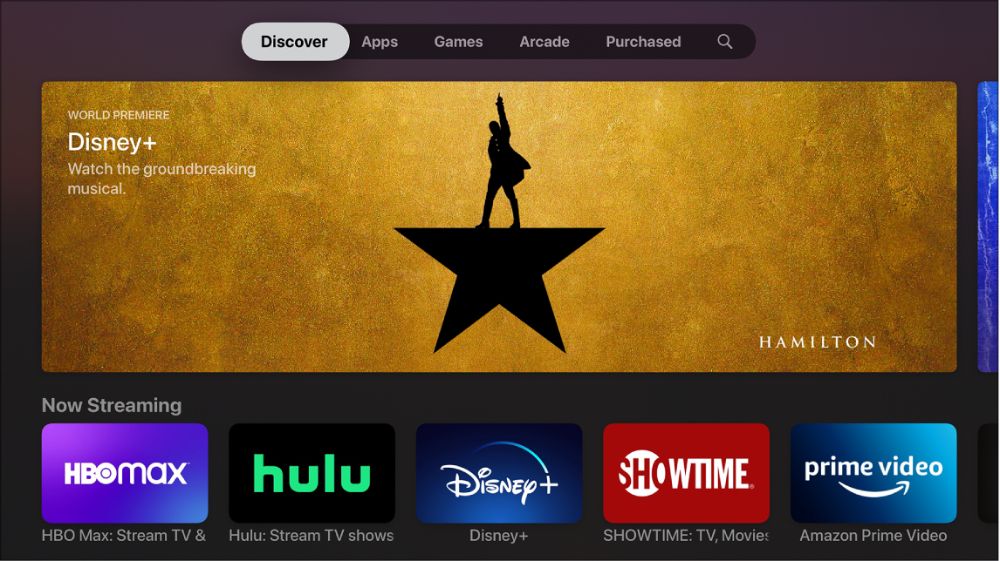
В строке меню App Store есть шесть различных категорий: Discover , Apps , Games , Arcade , Purchased и Search .
В Discover вы можете найти список рекомендованных приложений, выбранных Apple. Другие варианты можно найти в категориях « Приложения» и « Игры» .
How do I get the app store on my Apple TV 3?
В Arcade представлены игры из игрового сервиса Apple. Для получения дополнительной информации об этой подписке ознакомьтесь с нашим учебником о том, как начать играть в игры с Apple Arcade .
Как следует из названия, « Приобретенные» отображаются ранее купленные приложения, которые при необходимости можно повторно загрузить на Apple TV.
Если вы ищете что-то конкретное, перейдите в раздел поиска . Лучший способ найти приложение – воспользоваться функцией голосового управления Siri Remote. Нажмите и удерживайте кнопку микрофона и произнесите название приложения.
Приятно то, что вы можете найти приложение в любое время, используя эту функцию. Вам даже не нужно быть в разделе App Store. Кроме того, вы можете ввести его с помощью экранной клавиатуры и пульта дистанционного управления.
Если ваш iPhone или iPad находится в той же беспроводной сети, что и Apple TV, и использует тот же Apple ID, вы даже можете использовать экранную клавиатуру на этих устройствах. Просто ищите уведомление на экране iPhone или iPad.
Когда вы найдете приложение для загрузки, нажмите кнопку « Получить» или « Купить» , чтобы загрузить его. Получить означает, что приложение бесплатное (возможно, с покупками внутри приложения), а Купить означает, что это первоначальная покупка. Любое приложение с облачным логотипом означает, что вы уже приобрели приложение и можете снова загрузить его на свой Apple TV бесплатно.
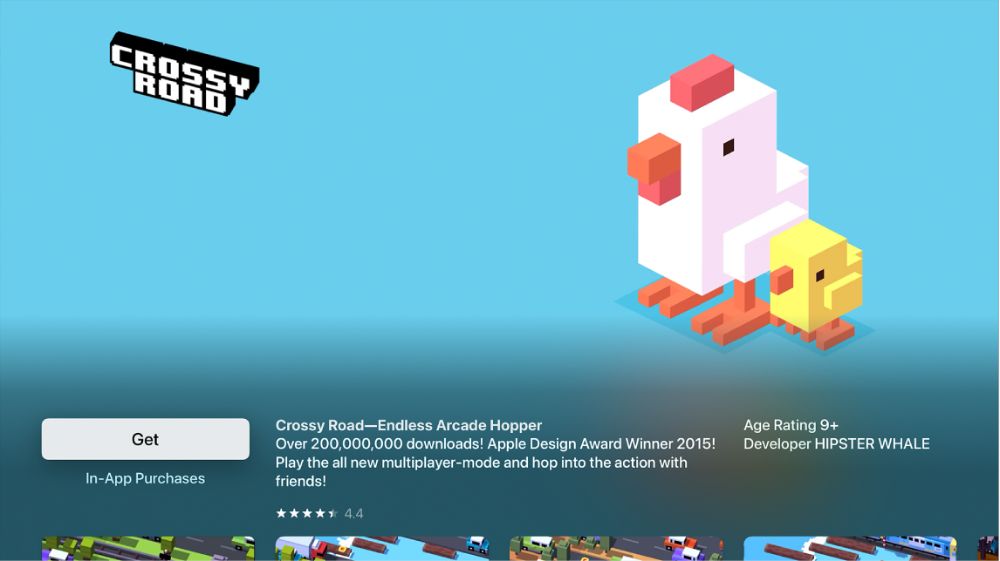
Загруженное приложение отобразится на главном экране Apple TV. Чтобы начать, выберите его с помощью пульта Siri Remote. Если вы видите приложение с индикатором выполнения, оно все еще загружается или обновляется.
Пусть в приложениях Apple TV есть встроенные покупки, чтобы разблокировать дополнительные функции. Если вы не хотите сюрпризов на своей кредитной карте, вы можете ограничить внутриигровые покупки на платформе. Для этого перейдите в « Настройки»> «Основные»> «Ограничения» . Убедитесь, что включены ограничения, а затем отключите покупки в приложении.
Why is there no app store on my Apple TV?
Автоматическая установка приложений и обновлений на Apple TV
После того, как вы загрузили приложение, вам не нужно беспокоиться о том, чтобы вручную загружать обновление. Все это автоматически выполняется в фоновом режиме.
Многие популярные приложения для iPhone и iPad также имеют версию для Apple TV. Поэтому не забудьте включить функцию, которая будет автоматически загружать версию приложения для Apple TV при загрузке того же названия на iPhone или iPad.
Для этого и iPhone или iPad, и Apple TV должны использовать один и тот же Apple ID. Чтобы еще раз проверить, включена ли эта функция, перейдите в « Настройки»> «Приложения» на Apple TV. Убедитесь, что автоматическая установка приложений включена.
Получите максимум от своего Apple TV с отличными приложениями
Загрузка приложений для Apple TV – отличный способ получить максимальную отдачу от потокового устройства. Вы можете играть в игры, узнавать погоду и многое другое на большом экране.
И теперь, когда мы показали вам, как загружать приложения, вы обнаружите, что для Apple TV есть ряд отличных приложений, которые развлекают вас.
Источник: www.istocks.club
Как и зачем устанавливать App Store на Андроид?

Сейчас существует 2 крупных магазина приложений, для которых постоянно разрабатываются разные программы. Это App Store, а также Play Market. Оба магазина имеют свои преимущества, а также недостатки. Каждый магазин работает на определённой операционной системе, так App Store работает на iOS, а Play Market на Android. Но иногда у пользователей возникает потребность установить App Store на Андроид.
Зачем нужно устанавливать App Store на Андроид?
Такая потребность может возникать у тех людей, которые привыкли к дизайну магазина приложений Apple. Дело в том, что есть потребители, которые перешли с iOS на Android, но при том не могут привыкнуть к внешнему виду некоторых приложений. В таком случае можно прибегнуть к помощи специальных программ.
Также, если вы хотите быть в курсе обновлений магазина приложений Apple, можно также установить программу, позволяющую зайти в магазин Apple на Aндроид.
Особенности установки App Store на Андроид
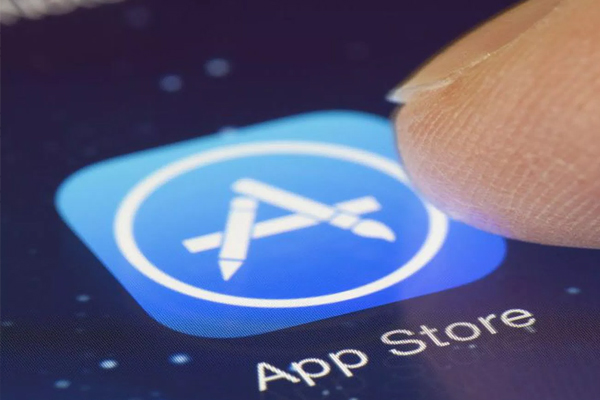
Стоит отметить некоторые нюансы, с которыми пользователь столкнется при попытке установить App Store на Android.
- В первую очередь, вы не сможете скачивать программы, которые разработаны на iOS. Это попросту невозможно, что связано с отличиями систем. Дело в том, что iOS и Android полностью отличаются по своей структуре. Разработчикам, для разработки приложений на эти операционные системы, нужно создавать два разных приложения. И это для того, чтобы их разработка могла работать на обеих системах.
- Второй нюанс заключается в типе магазина приложений. Можно скачать его копию, которая полностью перенимает дизайн App Store, но при этом работает как обычный альтернативный магазин приложений. В таком случае программа будет автоматически искать в интернете APK файлы, скачивать их, и распаковывать.
- Также, вы можете скачать оригинальный магазин приложений на Aндроид. Однако, в такой ситуации вы не сможете скачивать никакие программы, поскольку они не совместимы с системой. Это нужно для того, чтобы мониторить изменения в Apple магазине.
Как скачать App Store на Android?
Для того, чтобы скачать такую программу, вам потребуется найти её в интернете. Дело в том, что подобные сервисы создаются очень часто. И в новых приложениях имеются некоторые модификации, и усовершенствования. Уже сейчас есть некоторые программы, которые по функционалу ничем не уступают Play Market.
Вы можете найти приложение на просторах интернета, или установить его напрямую через магазин Googole.
Источник: appletimes.ru
Как смотреть IPTV на iPhone и iPad через OttPlayer.es
OttPlayer.es позволяет смотреть IPTV-каналами с централизованным управлением плейлистами через сайт. Приложение поддерживает протоколы HLS, RTSP, TS by UDP, RTMP, также отображает пиконы большинства известных каналов в списке.
Установить на iOS
Как смотреть каналы
С помощью приложения OttPlayer просмотр каналов из плейлистов осуществляется путём загрузки и управления списка каналов через веб-портал.
- Получите ссылку на плейлист у вашего провайдера.
- Запустите программу OttPlayer.es
- Переключите язык приложения на русский, нажав на ссылку Language:
Добавьте новый плейлист:
— придумайте и укажите любое имя плейлиста,
— в качестве источника плейлиста укажите ссылку на плейлист, которую вы получили у провайдера,
— в пункте «Устройства» нажмите «Выбрать», в открывшемся окне отметьте устройство, на котором вы запустили программу (в п.3 выше):
После загрузки данных нажмите на плейлист, который вы создали на сайте в п.7 выше:
После загрузки списка каналов нажмите на желаемый канал для запуска воспроизведения:
Как смотреть каналы: способ 2 (без управления через сайт)
- Получите ссылку на плейлист у вашего провайдера.
- Запустите программу OttPlayer.es
- Авторизуйтесь в программе с использованием вашего email и пароля. Если вы не зарегистрированы — пройдите процедуру регистрации.
- После входа нажмите «Создать устройство», придумайте и введите любое имя устройства и нажмите «Сохранить».
- Нажмите на название, которое вы только что создали.
- Выберите «Прямая ссылка», укажите ссылку на плейлист, которую вы получили у провайдера, придумайте и укажите любое имя плейлиста и нажмите «Сохранить».
- После загрузки списка каналов нажмите на канал для запуска воспроизведения.
Источник: pro-tv.biz